
Wiele osób słucha piosenek za pomocą narzędzi iPhone'a, niektóre osoby nie potrzebują ekstremalnie wysokiego dźwięku, ale dla niektórych nie ma to znaczenia. Ludzie sięgają po wysokiej klasy utwory bez przerwy, takie jak FLAC, Monkey's Audio i inne style. Jednak możemy mieć kłopoty - iTunes nie odtwarza FLAC!
Na szczęście, jeśli masz odpowiednie urządzenie, uzyskanie bezstratnych płyt FLAC CD oraz utworów w iTunes jest wykonalne i bardzo łatwe. Obecnie jest to mój przyszły opis dwóch z masowo używanych technik przekonwertować FLAC do iTunes. Oczekuje się, że to ci pomoże.
Przewodnik po zawartości Część 1. Czy iTunes może odtwarzać FLAC?Część 2. Jak przekonwertować FLAC na iTunes Część 3. Jak zaimportować przekonwertowane pliki do iTunesCzęść 4. Wniosek
Darmowy bezstratny kodek audio lub FLAC, format audio porównywalny do MP3, niezależnie od tego, czy jest on bezstratny, co oznacza, że dźwięk jest tłoczony w formacie FLAC bez utraty wysokiej jakości. Przypomina to działanie Zip, z tą różnicą, że dzięki FLAC z pewnością uzyskasz znacznie lepszą kompaktowość, ponieważ został on opracowany specjalnie dla dźwięku i możesz odtwarzać wytłoczone dokumenty FLAC w swoim ulubionym odtwarzaczu (lub samochodowym lub domowym sprzęcie stereo, zobacz obsługiwane gadżety) podobnie jak z pewnością byś to zrobił MP3 plik.
FLAC to format nagrywania dźwięku służący do ciągłego upraszczania dźwięku elektronicznego. Koncepcja porównywalna ZIP. W przeciwieństwie do WMV i MP3, FLAC zapewnia optymalne utrzymanie jakości dźwięku. Zapewnia jakość dźwięku zbliżoną do dźwięku płyty kompaktowej, która robi wrażenie na maniakach tradycyjnej muzyki.
Niemniej jednak, włączając konwertuj FLAC na Apple bezstratnie, będziesz niezadowolony, ponieważ to nie działa. Rzeczywistość, iTunes nie podtrzymuje odtwarzania danych FLAC. Czy są jakieś inne formaty dźwięku obsługiwane przez iTunes?
Możesz je znaleźć, wybierając „iTunes> Preferencje ”, a następnie kliknij przycisk„Główna> Ustawienia wysyłania „. Pokaże, że obsługuje AAC, AIFF, Apple Nonstop, MP3, WAV, jednak FLAC nie znajduje się na liście.

Mimo że zarówno iTunes, jak i iPhone nie pomagają FLAC podczas konfiguracji, dobrą wiadomością jest to, że poniżej wymienione są sposoby rozwiązywania problemów, które zamierzasz wybrać.
Wszyscy wiemy, że iTunes można utrzymać MP3 i które są odpowiednie dla wielu graczy. Dlatego transfiguracja FLAC do MP3 to najbardziej efektywne podejście. Aby umożliwić tę technikę, potrzebujesz zaufanego konwertera.
Jesteś w stanie tego użyć DumpMedia Konwerter wideo wygodnie z przyjemnym interfejsem. Wyposażony w wiele funkcji, może spełnić wszystkie Twoje potrzeby w zakresie konwersji wideo. Sprawdźmy, co może dla Ciebie zrobić:
Darmowe pobieranie Darmowe pobieranie
DumpMedia Konwerter wideo umożliwia wymianę szerokiej gamy stylów wyjściowych, w tym AVI, FLV, MP4, M4V, MKV, MOV, 3GP, 3G2, SWF, WMV, ASF, AAC, AC3, AIFF, FLAC, M4A, MP3, OGG, WAV, WMA i wiele więcej.
Konwersja FLAC na format jest naprawdę prosta i wymaga kilku kroków MP3:
Krok 1. Pobierz i uruchom DumpMedia Konwerter wideo.
Krok 2. Dodaj pliki FLAC.
Krok 3. Wybierz MP3 jako format wyjściowy.
Krok 4. Wybierz folder docelowy.
Krok 5. Konwertuj FLAC na MP3.
Poniżej znajdują się szczegółowe kroki, aby łatwo przekonwertować FLAC na iTunes:
Pobierz i zainstaluj DumpMedia Konwerter wideo na komputerze zgodnie z instrukcją. Następnie uruchom DumpMedia.
Naciśnij przycisk "Dodaj wiele filmów lub audio ”, a następnie kolejno wybierz dane, które chcesz zaimportować do iTunes, lub możesz też przeciągnij i upuść pliki bezpośrednio z lokalizacji do konwertera.

Kliknij "Konwertuj format ”, a następnie wybierz MP3 - MPEG Layer - 3 Audio (*. mp3)" jako format wyjściowy.

Możesz wybierz folder, w którym chcesz zapisać plik przeliczone dokumenty by kliknięcie „Zapisz” lub unikaj tej czynności, a dokumenty z pewnością zostaną zapisane domyślnie.
Rozpocznij konwersję do kliknięcie „Konwertuj”, po prostu poczekaj kilka sekund, dostaniesz MP3 akta.

Jeśli nadal będziesz w pilnej potrzebie MP3 danych bez konieczności poświęcania dużo czasu na pobranie i skonfigurowanie oprogramowania, możesz wybrać konwersję online. Konwersja to przydatny konwerter online, który czasami jest sugerowany. Może konwertować FLAC do MP3 szybko, w dwóch prostych krokach.
Otwórz stronę bezpośrednio, a znajdziesz FLAC MP3 domyślnie, po prostu wybierz lub przeciągnij swoje dokumenty FLAC z komputera, Dysk Google, Dropbox, adres URL na stronie, a następnie kliknij „konwertować ".
W oczekiwaniu na zakończenie konwersji możesz pobrać i zainstalować plik MP3 dane zaraz później.
Jeśli zamierzasz dołączyć cały folder mp3. Przestrzegaj poniższej procedury:
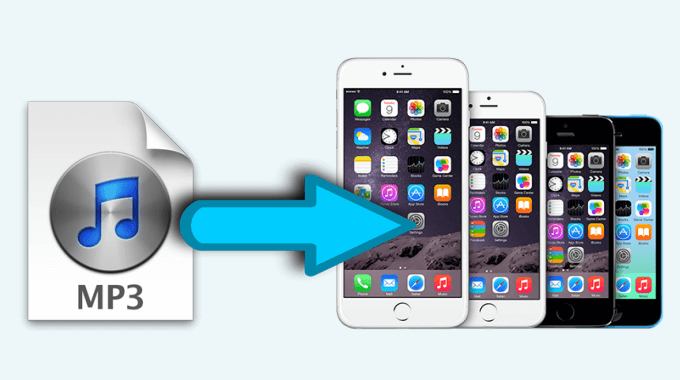
Dwie najlepsze strategie konwersji FLAC na iTunes to pierwsze użycie Dumpmedia Konwerter wideo, kroki uruchamiają aplikację oprogramowania, obejmują pliki, wybierają przekonwertowany styl, a także obszar przechowywania, rozpoczynają dane i doceniają nowe filmy, drugi to Konwertuj FLAC na MP3 online.
Pamiętamy tutaj o dwóch niezawodnych metodach przekształcania FLAC do iTunes. Dzięki za współpracę z nami.
